Hướng dẫn cài đặt máy in
Ngày đăng : 18/10/2018 - lần đọc:855Cách cài máy in mạng Lan và USB.
1.Download driver máy in theo link: Click để tải>>
2. Giải nén và chạy tập tin cài đặt.
3. Next liên tục cho tới khi hoàn tất.
4. Bấm phím “Windows ” search “ Devices & Printer “ Hoặc vào “Control panel” tìm “Devices & Printer”, khi cài driver hoàn tất sẽ thấy hiện driver máy in và cấu hình nó.
5. Nhấp chuột phải vào driver chọn “Printer Properties” và đổi tên Driver thành máy in cần cài đặt, VD: máy in BILL...
6. Cấu hình máy in như yêu cầu ,ở đây máy BILL và cổng USB, nên khi ta gắn đầu usb vào máy sẽ hiện ra USB001.
7. Khi cấu hình xong test máy .
8.Đối với máy in dùng USB thì theo các làm bước trên đã hoàn thành,còn đối với máy in dùng mạng “Lan” thì làm như sau:
+Đối với máy in Lan thì phải kiểm tra IP của máy bằng cách bấm giữ nút Feed và bật nguồn lên đợi 5s buông tay ra máy sẽ chạy ra Bill test, trên Bill sẽ có địa chỉ IP và GetWay. VD:
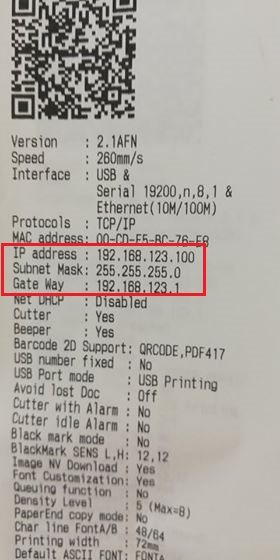
+Add Port.
+Add địa chỉ cần cài đặt.
+ Tìm kiếm port vừa add.
+Khi add xong rồi “Close” đi.
+Và khi add xong sẽ thấy địa chỉ vừa add xuất hiện và bấm “Apply” .
9.Tiếp theo bấm phím tổ hợp “Windows + R” gõ “ ncpa.cpl” và Disable Wifi đi,và nối trực tiếp dây Lan vào máy tính và máy in.
+ Chuột phải vào Ethernet và Properties và chọn Internet Protocol Version 4.
+vào “Internet Protocol Version 4” set IP tĩnh cho trùng lớp mạng với máy in Lan.
10.Mở trình duyệt lên và nhập vào địa chỉ IP của máy in và vào đó cấu hình .
+ Cấu hình Ip trùng với Ip mà ta đã “Add Port” trong máy in (chú ý phải cùng lớp mạng), sau đó Save lại và Restart , khi Restart mà nghe máy in kêu Beep là đã đổi IP thành công.
+ Tiếp theo đổi IP tĩnh của Ethernet về lại lớp mạng ban đầu.
+Bấm phím “Windows ” search “Devices and Printer” và nhấp chuột phải vào driver máy in chọn “Printer properties” và “Print test page" như bước trên đã làm với máy in USB.


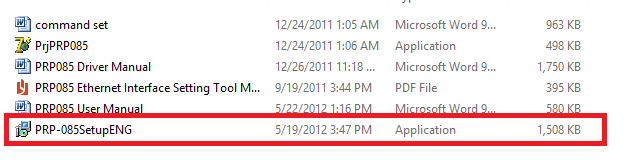
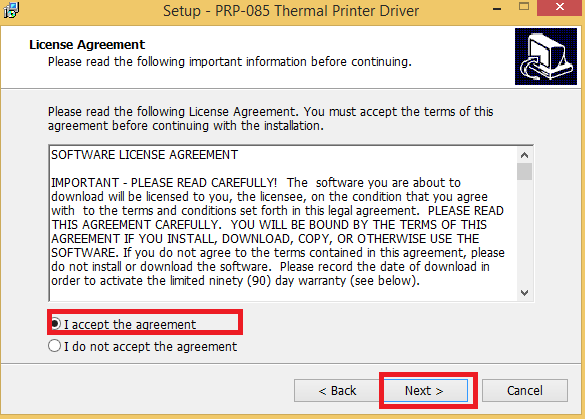
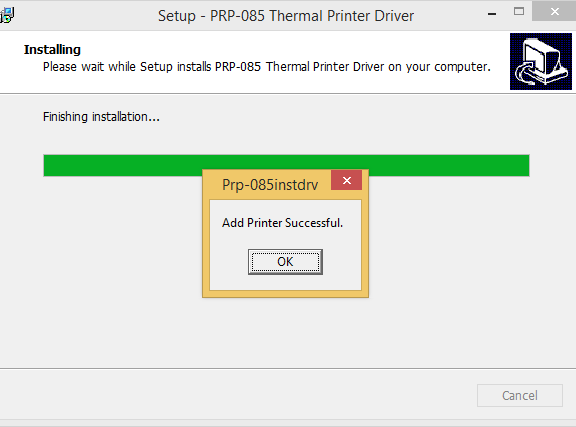
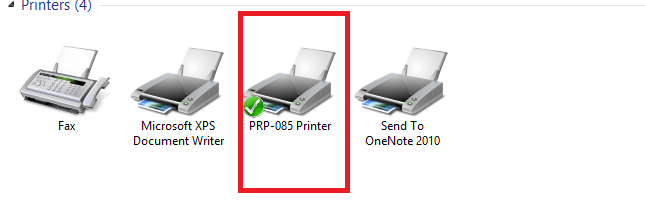
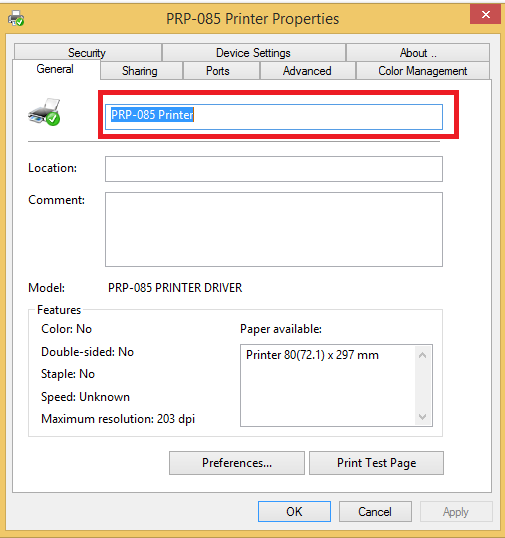
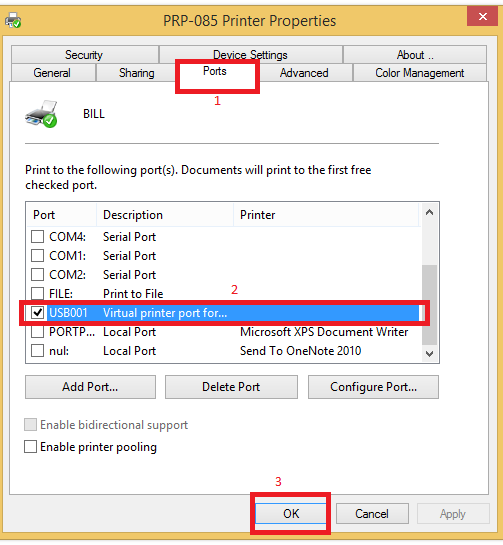

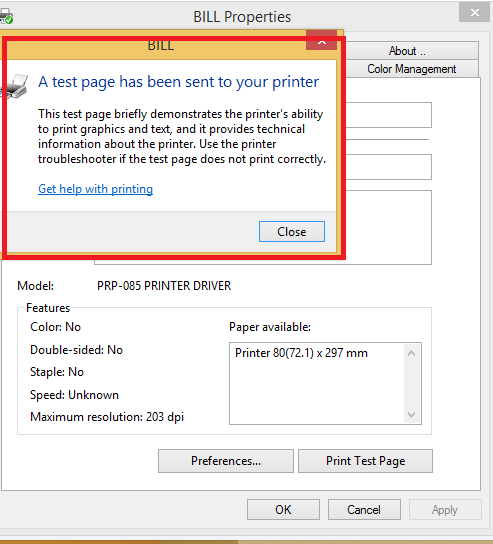
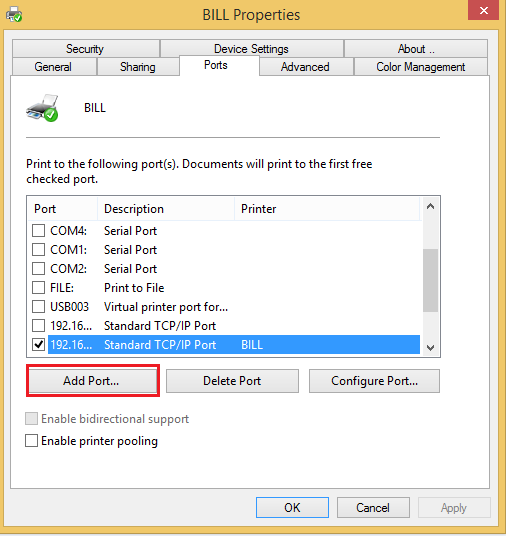
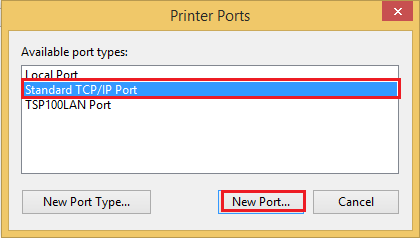
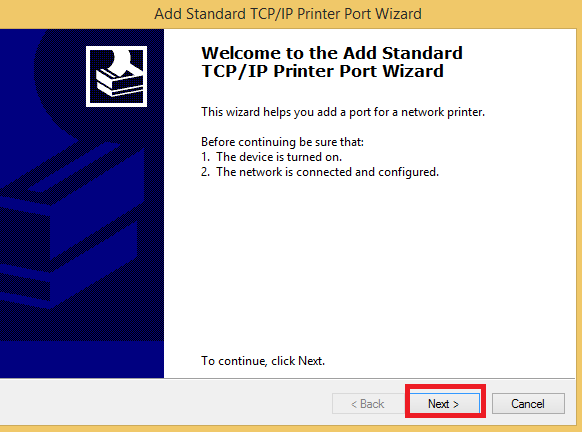
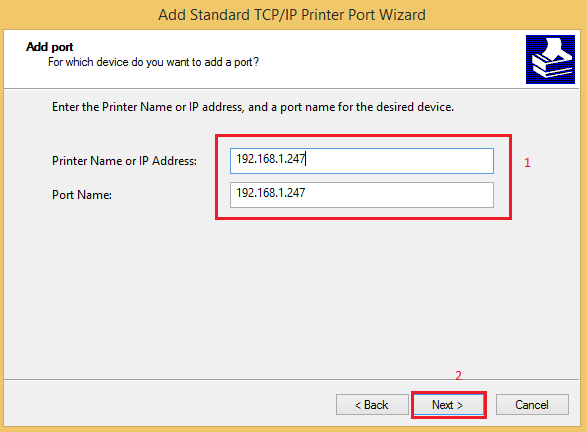
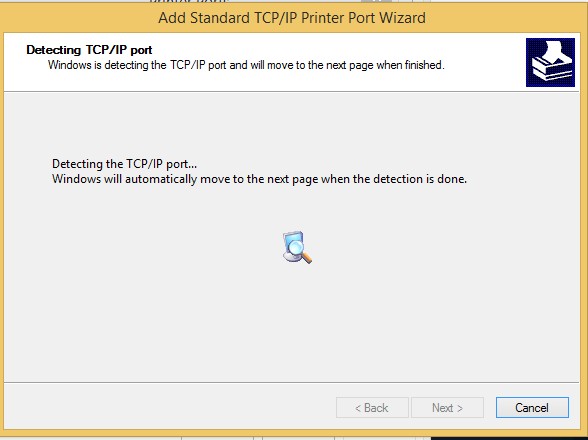
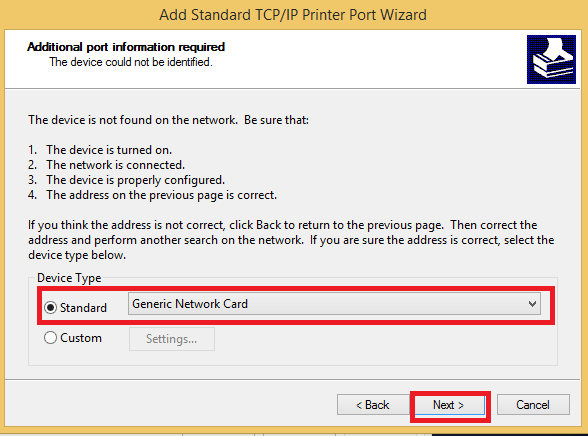
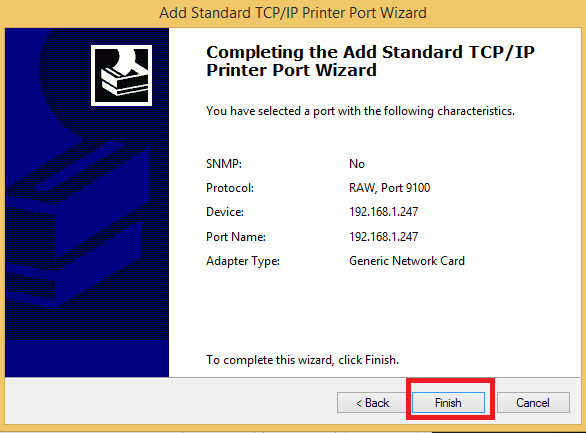
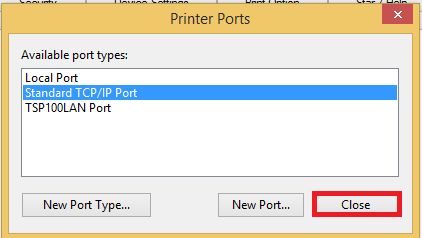
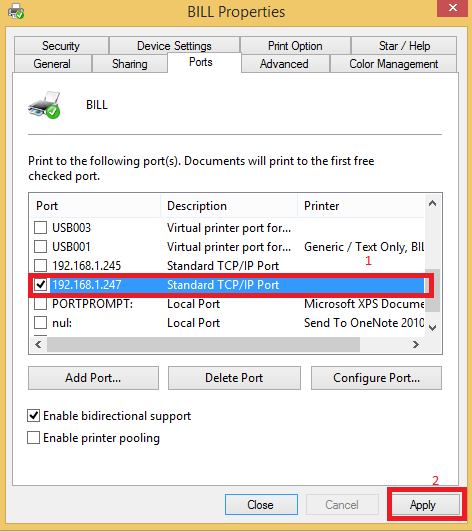
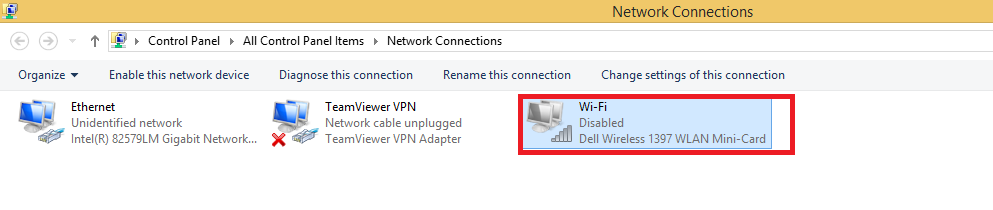
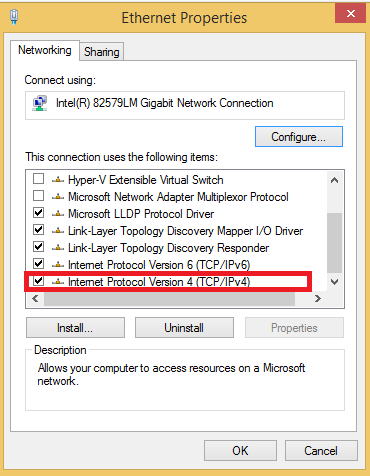
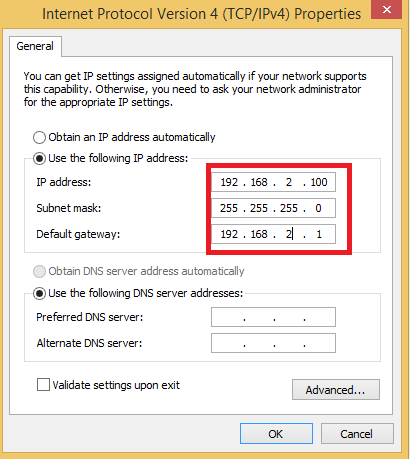
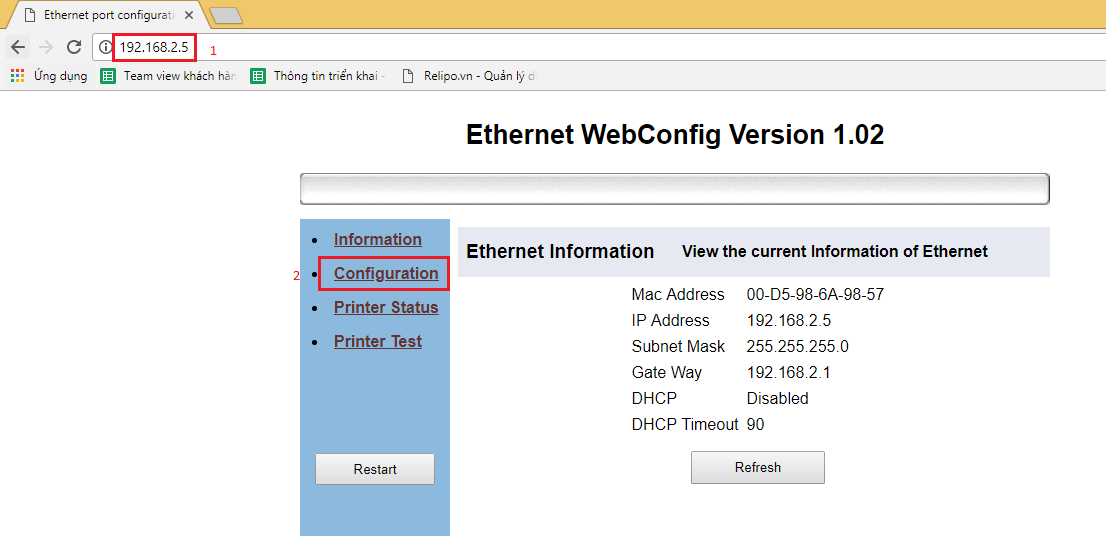
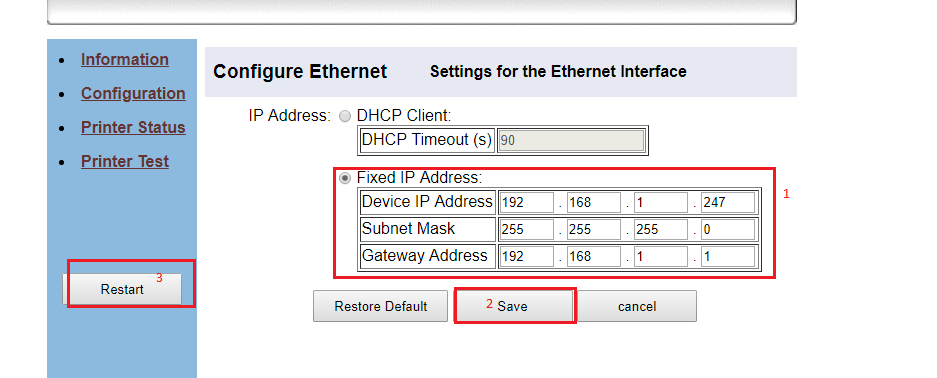
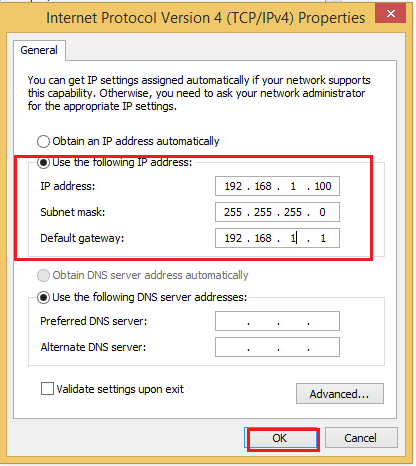
 : Hỗ trợ tư vấn kĩ thuật
: Hỗ trợ tư vấn kĩ thuật